
- •Порядок выбора номера варианта выполнения ргр
- •Порядок оформления работы:
- •Приложение 1
- •Приложение 2 Пример расчета локальной сметы и варианты расчетных строительных смет
- •Приложение 3 Общий вид форм и основные требования их функционирования
- •Порядок функционирования формы 1:
- •Порядок функционирования формы 2 “Параметры диаграммы”:
- •Приложение 4 Состав отчета по ргр
- •Приложение 5
- •Приложение 6
Приложение 3 Общий вид форм и основные требования их функционирования
На расчетном документе MS Excel присутствовать следующие объекты:
Расчетная смета
Кнопка для вызова главной формы для изменения исходных данных (рисунок 1.)
Главная форма ”Изменение исходных данных” (рисунок 2.) используется для:
изменения исходных данных количества материалов;
подсчета итоговых значений, которые вычисляются по нажатию соответствующей кнопки и вносятся на форму и лист MS Excel. Данные отображаются с точность до двух знаков;
построение диаграммы с помощью отдельной формы 2, которая вызывается по нажатию соответствующей кнопки “Диаграмма”;
Порядок функционирования формы 1:
При инициализации формы на ней отображаются текущие исходные данные, итоги очищаются, кнопка “Диаграмма” должна быть недоступна до тех пор, пока не просчитаются итоги (рисунок 2-3);
изменения исходных данных количества материалов, которое должно осуществляться как с помощью непосредственного ввода данных, так и с помощью элементов типа Счетчик (SpinButton), с шагом 0.5. Необходимо организовать проверку корректности вводимых значений (>=0);
После изменения данных выводится окно о подтверждении изменении исходных данных при этом очищаются итоги как на форме, так и на листе Excel (рисунок 3);
Если нарушается порядок нажатия на кнопки, т.е. нажать на кнопку Диаграмма без подсчета новых итогов, то появляется соответствующее сообщение (рисунок 4.).
По нажатию кнопки “Посчитать итоги” подсчитываются итоговые значения и отображаются на форме и на листе Excel;
По нажатию кнопки “Диаграмма”, которая становится доступной только после вычисления итогов появляется форма 2. (рисунок 5)
Кнопка “Выход” закрывает текущую форму.
Форма 2 “Параметры диаграммы”: (рисунок 5.) используется для:
отображения названия данных, которые используются для построения диаграммы с возможностью отключение отдельных отображаемых значений (используется элемент управления Флажок (CheckBox)). При отключении какого-либо значения изменяется цвет (сереет) соответствующего названия (рисунок 4.).
выбор одного из трех типов диаграммы. Типы диаграмм по вариантам указаны в приложении 5. В приложении 6 приведена таблица основных типов диаграмм. Данные на диаграмме должны быть подписаны.
возможность ввода и изменения названия диаграммы.
построение диаграммы осуществляется по нажатия кнопки “Построение диаграммы”
Порядок функционирования формы 2 “Параметры диаграммы”:
При инициализации формы:
все данные, используемые для построения диаграммы, должны быть включены;
Должен быть выбран первый тип диаграммы, используемый для построения.
В поле названия диаграммы должно быть введено какое-либо название
Построение диаграммы осуществляется по нажатия кнопки “Построение диаграммы”, диаграмма должна быть построена на листе с расчетной сметой, по выполнении данной операции форма 2 автоматически закрывается (рисунок 6).
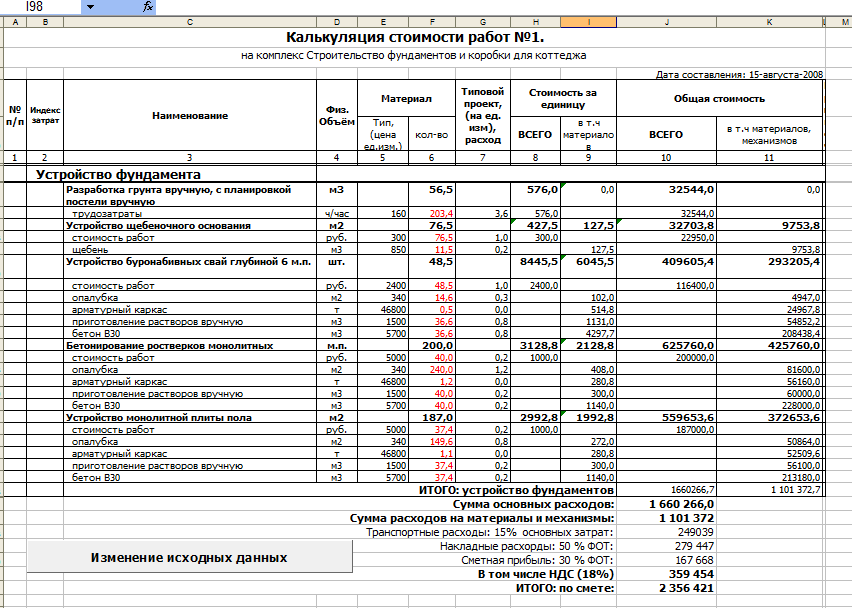
Рисунок 1. Исходная смета и элемент управления.
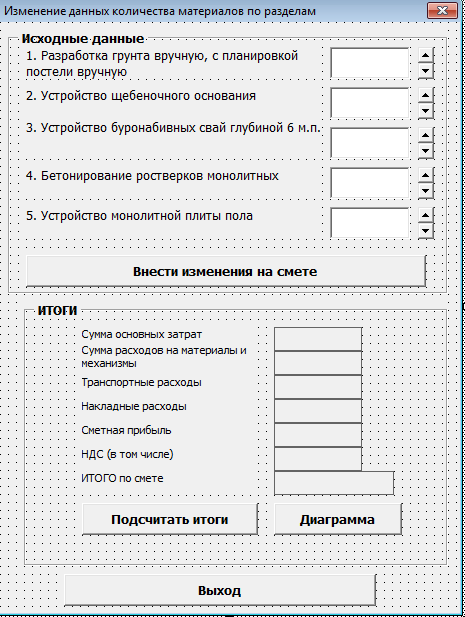
Рисунок 2. Вид в режиме конструктора главной формы
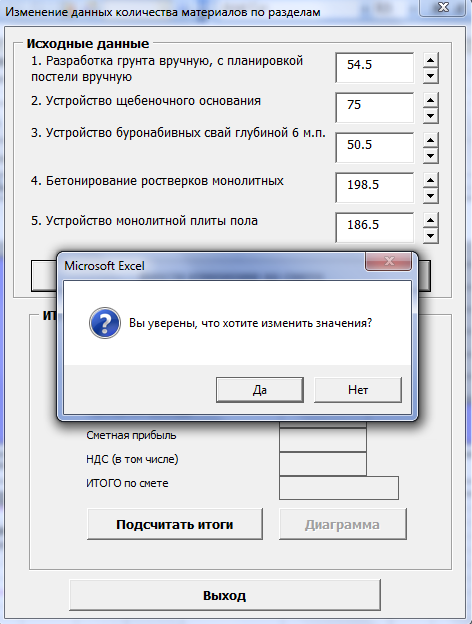
Рисунок 3. Форма с подтверждением изменения исходных данных.
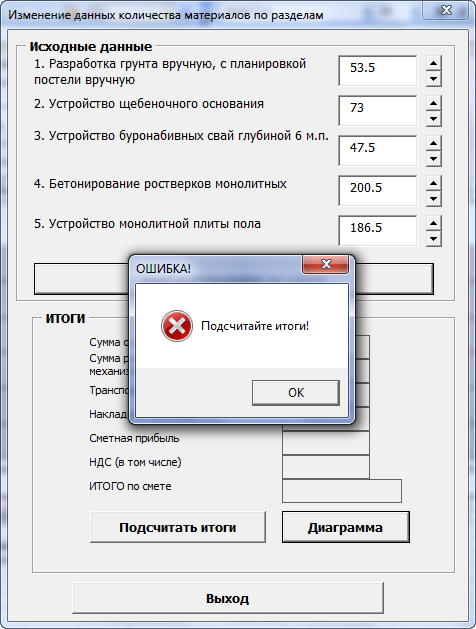
Рисунок 4. Форма при повторном изменении исходных данных, но без итогов.
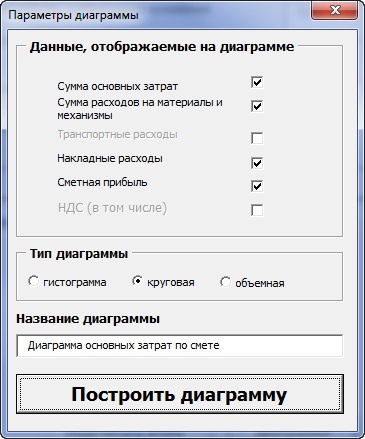
Рисунок 5. Общий вид формы 2 “Параметры диаграммы”
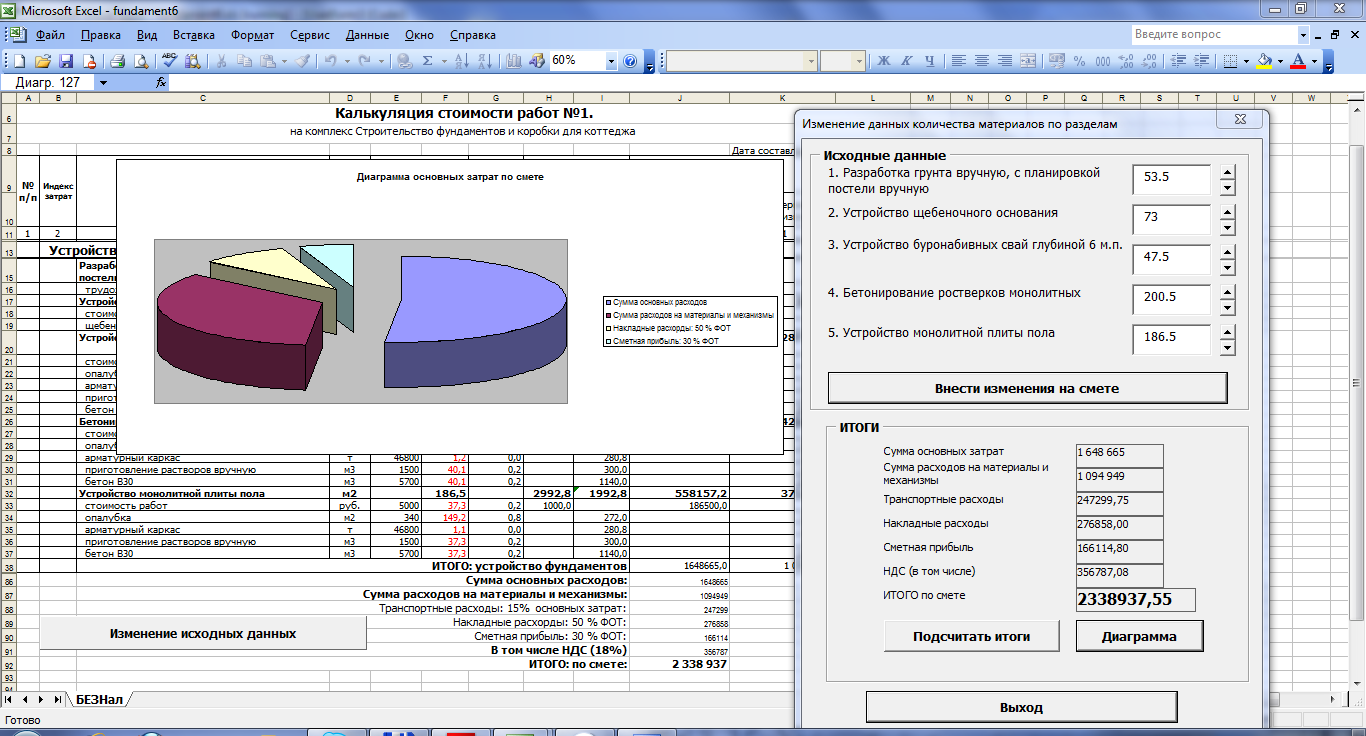
Рисунок 6. Результаты работы формы.
